xp啟動u盤制作并安裝系統(tǒng)方法分享
更新日期:2024-03-23 07:14:34
來源:投稿
我們知道有的用戶會自己進(jìn)行電腦裝機(jī)操作,而現(xiàn)在普遍使用u盤安裝工具來進(jìn)行安裝。如果要在電腦中安裝xp系統(tǒng),那么不妨參考接下來和大家分享的有關(guān)xp啟動u盤制作并安裝系統(tǒng)方法。
相關(guān)閱讀:
裝xp系統(tǒng)BIOS設(shè)置教程
u盤怎么安裝原版xp鏡像
xp一鍵安裝系統(tǒng)cd教程分享
一、所需準(zhǔn)備
1、備份電腦重要文件
2、2G左右的U盤,制作U盤PE啟動盤
3、系統(tǒng)鏡像:xp精簡版系統(tǒng)下載
4、啟動設(shè)置:怎么設(shè)置開機(jī)從U盤啟動
二、xp啟動u盤制作并安裝系統(tǒng)方法分享
1、通過以上步驟制作xp啟動u盤后,使用解壓軟件把xp系統(tǒng)鏡像中g(shù)ho文件解壓到U盤GHO目錄下;

2、在電腦上插入U盤啟動盤,重啟過程中按F12、F11、Esc等快捷鍵,選擇USB選項(xiàng)從U盤啟動;

3、進(jìn)入U盤主頁面,選擇【01】運(yùn)行PE增強(qiáng)版;
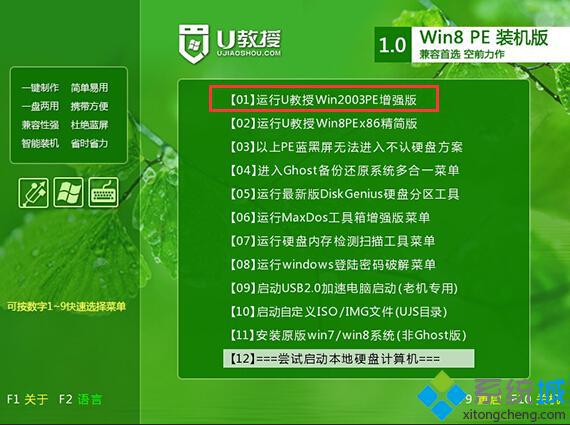
4、在PE桌面上運(yùn)行【PE一鍵裝機(jī)】,裝機(jī)工具默認(rèn)會加載映像路徑,我們只需選擇安裝盤符C盤,確定;
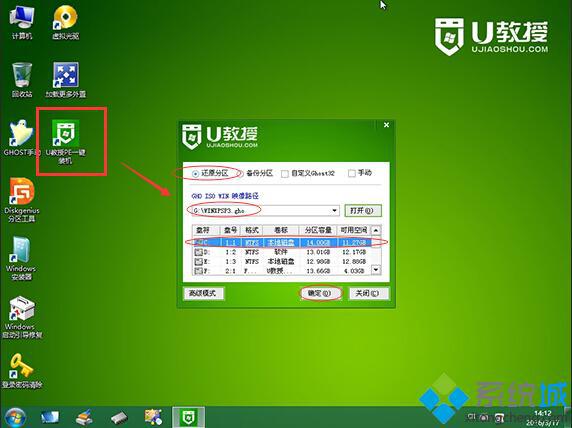
5、在下面的界面,裝機(jī)工具執(zhí)行映像的解壓操作;
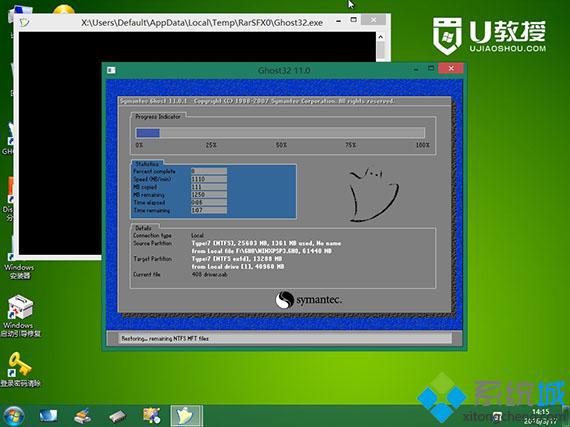
6、接著電腦會重啟,轉(zhuǎn)到這個界面,開始安裝xp系統(tǒng);
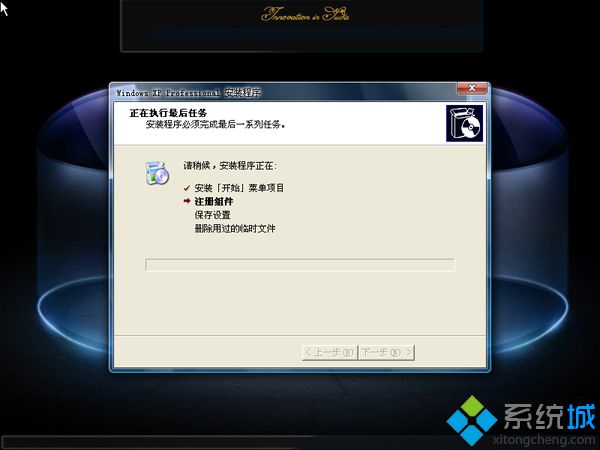
7、系統(tǒng)的安裝全自動,最后啟動進(jìn)入xp系統(tǒng)桌面即可。

朋友們有需要的情況下可以參考以上分享的xp啟動u盤制作并安裝系統(tǒng)方法。
- monterey12.1正式版無法檢測更新詳情0次
- zui13更新計(jì)劃詳細(xì)介紹0次
- 優(yōu)麒麟u盤安裝詳細(xì)教程0次
- 優(yōu)麒麟和銀河麒麟?yún)^(qū)別詳細(xì)介紹0次
- monterey屏幕鏡像使用教程0次
- monterey關(guān)閉sip教程0次
- 優(yōu)麒麟操作系統(tǒng)詳細(xì)評測0次
- monterey支持多設(shè)備互動嗎詳情0次
- 優(yōu)麒麟中文設(shè)置教程0次
- monterey和bigsur區(qū)別詳細(xì)介紹0次
周
月












